Πώς να προσθέσετε κάποιον στο Discord το 2022
Υπάρχουν πολλοί λόγοι για να εγγραφεί κάποιος σε μια πλατφόρμα όπως το Discord. Αλλά οι περισσότεροι άνθρωποι το ενώνουν για να είναι μέρος διαφορετικών διακομιστών, έτσι ώστε να μπορεί να επικοινωνήσει με ένα σωρό ομοϊδεάτες. Και όταν βρίσκετε κάποιον ενδιαφέρον στο Discord, τότε ποιο είναι το πρώτο πράγμα που πρέπει να κάνετε; Λοιπόν, θα έπρεπε χτυπήστε τους με ένα αίτημα φιλίας για να τους προσθέσετε ως φίλους σας στο Discord.
Όταν προσθέτετε ένα άτομο ως φίλο του Discord, μπορείτε να του στείλετε απευθείας ένα μήνυμα ή να κάνετε ένα κοινή χρήση οθόνης χωρίς να επιστρέψετε στον αμοιβαίο διακομιστή Discord. Μπορείτε να προσθέσετε φίλους για να δημιουργήσετε τη δική σας κοινότητα, η οποία θα σας ωφελήσει αργότερα δημιουργήστε τον δικό σας διακομιστή Discord. Ωστόσο, αν είστε νέος στο Discord, μπορεί να είναι λίγο δύσκολο να καταλάβω πώς μπορείτε να προσθέσετε φίλους Διχόνοια. Αλλά μην ανησυχείτε, θα συζητήσουμε διάφορες μεθόδους με τις οποίες μπορείτε κάντε το εύκολα με ή χωρίς ετικέτα ή αριθμό Discord στον υπολογιστή και στο κινητό σας τηλέφωνο.
Λοιπόν, απλά πηγαίνετε μαζί μας σε αυτή τη βόλτα γίνει επαγγελματίας στο Discord.
Περιεχόμενα
Προσθήκη φίλων στο Discord – Windows PC και Mac
Το Discord γνωρίζει πόσο σημαντικό είναι για τους χρήστες να προσθέτουν φίλους στην πλατφόρμα τους. Γι’ αυτό το έκαναν εύκολο παρέχοντάς μας τρεις μεθόδους για να το κάνουμε αυτό.
1. Με όνομα χρήστη και DiscordTag
Αυτή είναι η πιο κοινή μέθοδος που χρησιμοποιείται στο Discord για την προσθήκη φίλων. Και αν θέλετε να προσθέσετε φίλους με αυτόν τον τρόπο, θα πρέπει να γνωρίζετε το όνομα χρήστη και Ετικέτα διαφωνίας. Στο Discord, η ταυτότητα κάθε χρήστη περιγράφεται με α μοναδικός 4ψήφιος αριθμός Discord μαζί με το όνομα χρήστη τους. Αυτή η ετικέτα περιέχει πάντα το ‘#’ σύμβολο.
Έτσι, μια ετικέτα Discord είναι ένας συνδυασμός 3 πραγμάτων με την ακόλουθη σειρά:
- Όνομα Χρήστη
- Σύμβολο ‘#’
- Μοναδικός τετραψήφιος αριθμός Discord
Πώς να ανακαλύψετε την ετικέτα διαφωνίας κάποιου;
Εάν δεν γνωρίζετε την ετικέτα Discord του ατόμου, θα είναι δύσκολο να το προσθέσετε ως φίλο χρησιμοποιώντας αυτήν τη μέθοδο. Ευτυχώς, το να μάθετε την ετικέτα τους στο Discord δεν είναι τόσο δύσκολο, με την προϋπόθεση ότι τους έχετε δει κάπου στη συνομιλία ή στη λίστα μελών οποιουδήποτε διακομιστή. Αν είναι έτσι, απλώς βρείτε τα ξανά εκεί και κάντε κλικ στην εικόνα του προφίλ τους για να δείτε την ετικέτα τους. Εάν τους γνωρίζετε προσωπικά, μπορείτε απλώς να τους ζητήσετε αυτές τις λεπτομέρειες.
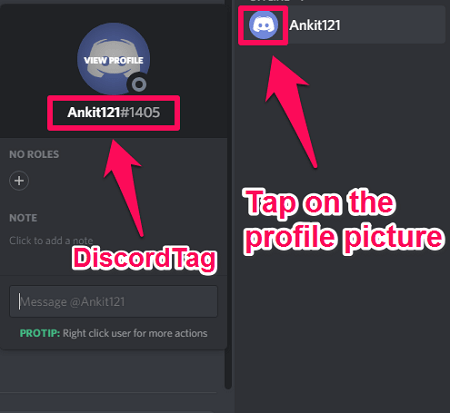
Μόλις τελειώσετε με αυτό, αντιγράψτε ή θυμηθείτε το όνομα χρήστη και ακολουθήστε τα εξής βήματα:
1. Ανοίξτε τη λίστα με τους τρέχοντες φίλους σας στο Discord κάνοντας κλικ στο ‘Οι φιλοι’ επιλογή στην αριστερή πλευρά της οθόνης.
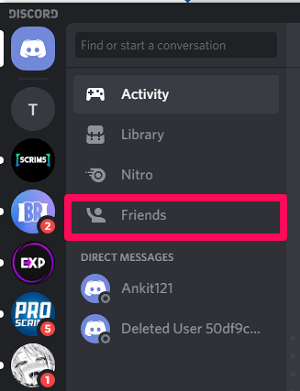
2. Θα δείτε ολόκληρη τη λίστα των φίλων σας υποκατηγοριοποιημένη σε κατηγορίες όπως Διαδικτυακά, Όλα, Σε εκκρεμότητα και Αποκλεισμένα. Μαζί με αυτές τις κατηγορίες, θα δείτε το ‘Προσθήκη φίλου’ κουμπί. Κάντε κλικ σε αυτό.

3. Τέλος, απλώς εισάγετε το Discord Tag στο πλαίσιο και κάντε κλικ στο ‘Στείλε αίτημα φιλίας’ κουμπί.
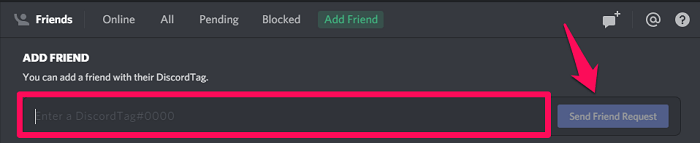
Τώρα πρέπει να αποδεχτούν το αίτημα φιλίας σας και θα προστεθούν στη λίστα φίλων του Discord.
2. Στο προφίλ χρήστη χωρίς ετικέτα ή αριθμό διαφωνίας
Σε αυτή τη μέθοδο, το μόνο που έχετε να κάνετε είναι να ανοίξετε το πλήρες προφίλ του χρήστη για να του στείλετε ένα αίτημα φιλίας. Αυτή είναι συγκριτικά μικρότερη από την πρώτη μέθοδο παραπάνω. Αυτό συμβαίνει επειδή, εδώ, μπορείτε να προσθέσετε τον φίλο σας στο Discord χωρίς την ετικέτα ή τον αριθμό.
1. Βρείτε το προφίλ του χρήστη και κάντε κλικ στην εικόνα του προφίλ τους, όπως κάνατε για να αποκαλύψετε την ετικέτα τους στο Discord.
2. Θα δείτε τα στοιχεία του χρήστη, όπως τους ρόλους του και την Ετικέτα Discord. Πάρτε τον κέρσορα στη φωτογραφία του προφίλ τους και κάντε κλικ στο Εμφάνιση προφίλ επιλογή που εμφανίζεται στην ίδια τη φωτογραφία.
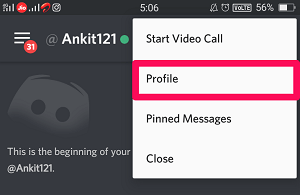
Σημείωση: Μπορείτε επίσης να κάνετε δεξί κλικ στη φωτογραφία τους για να το δείτε λογαριασμό σας επιλογή.
3. Όταν βρίσκεστε στο προφίλ του χρήστη, κάντε κλικ στο ‘Στείλε αίτημα φιλίας’ κουμπί.
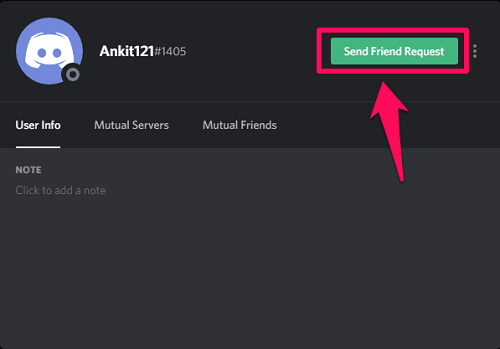
3. Με δεξί κλικ
Αυτή είναι η τελευταία και πιο γρήγορη μέθοδος για να προσθέσετε ένα άτομο ως φίλο σας στο Discord. Σε αυτή τη μέθοδο, το μόνο που έχετε να κάνετε είναι να κάνετε δεξί κλικ στην εικόνα προφίλ ενός ατόμου για να ανοίξετε το μενού. Στο μενού, θα δείτε το ‘Προσθήκη φίλου’ κουμπί. Κάντε κλικ σε αυτό για να τους προσθέσετε ως φίλους σας.
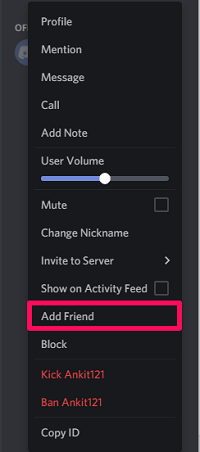
Προσθέστε κάποιον στο Discord σε Android και iOS
Η προσθήκη φίλων στην εφαρμογή κινητού τηλεφώνου Discord είναι επίσης πολύ εύκολη και δεν απαιτεί πολλή δουλειά. Υπάρχουν 3 μέθοδοι και όλες λειτουργούν παρόμοια τόσο για Android όσο και για iOS.
1. Από το προφίλ χρήστη
Εάν θέλετε να στείλετε ένα αίτημα φιλίας σε κάποιον επισκεπτόμενοι το προφίλ του Discord, ακολουθήστε αυτά τα εύκολα βήματα:
1. Εκκινήστε την εφαρμογή Discord στο smartphone σας και ξεκινήστε να αναζητάτε το προφίλ αυτού του ατόμου.
- Εάν είχατε μια συνομιλία με αυτό το άτομο σε έναν διακομιστή Discord, απλώς αναζητήστε το στη συνομιλία.
- Ωστόσο, μπορείτε επίσης να αναζητήσετε αυτό το άτομο στη λίστα μελών αυτού του διακομιστή. Για να ανοίξετε τη λίστα μελών, μεταβείτε στον διακομιστή και πατήστε το Εικονίδιο μελών στην επάνω δεξιά γωνία της οθόνης.
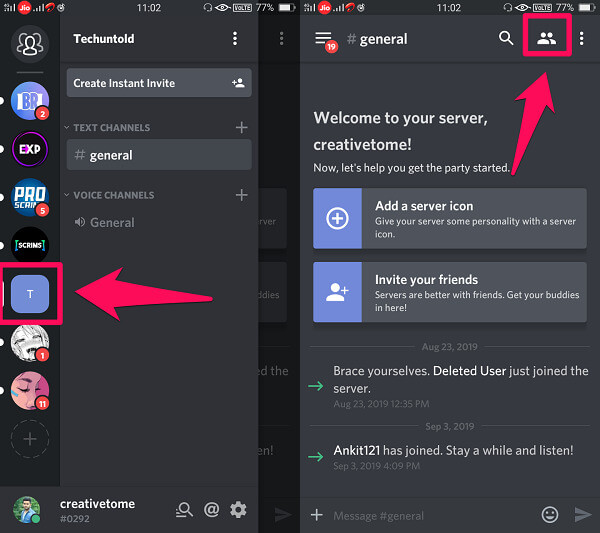
2. Μόλις βρείτε το μέλος, πατήστε στην εικόνα του προφίλ του για να ανοίξετε τις λεπτομέρειες.
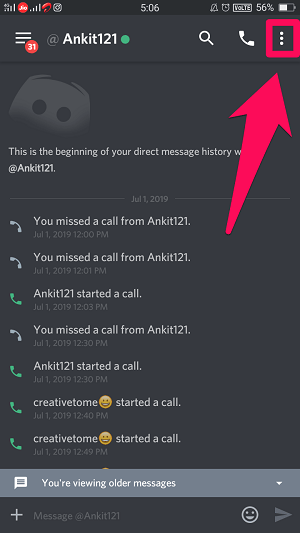
3. Κάντε κύλιση προς τα κάτω και πατήστε το Προφίλ επιλογή. (Σημείωση: Εδώ, θα μπορείτε επίσης να δείτε την Ετικέτα Discord)
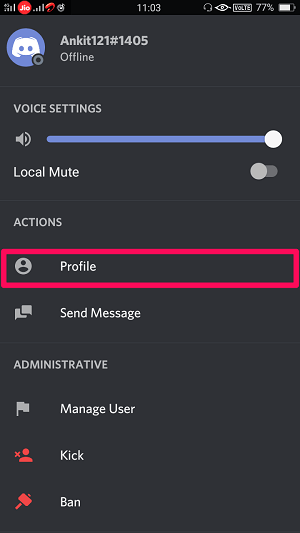
4. Τέλος, πατήστε του ‘Προσθήκη φίλου’ επιλογή στο προφίλ τους.
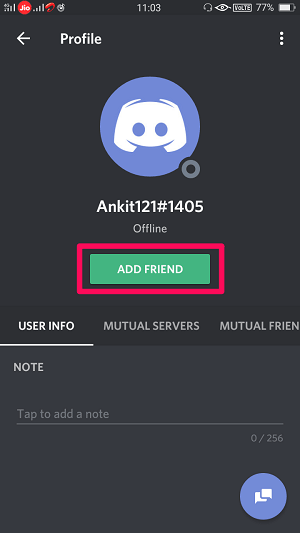
2. Με Discord Tag
Μόλις λάβετε την ετικέτα χρησιμοποιώντας την παραπάνω μέθοδο, μπορείτε να ακολουθήσετε αυτά τα βήματα για να προσθέσετε τον φίλο σας χρησιμοποιώντας την ετικέτα στο κινητό:
1. Ανοίξτε το μενού Discord πατώντας στο Εικονίδιο χάμπουργκερ στην επάνω αριστερή γωνία και μετά πατήστε το ‘Οι φιλοι’ επιλογή.
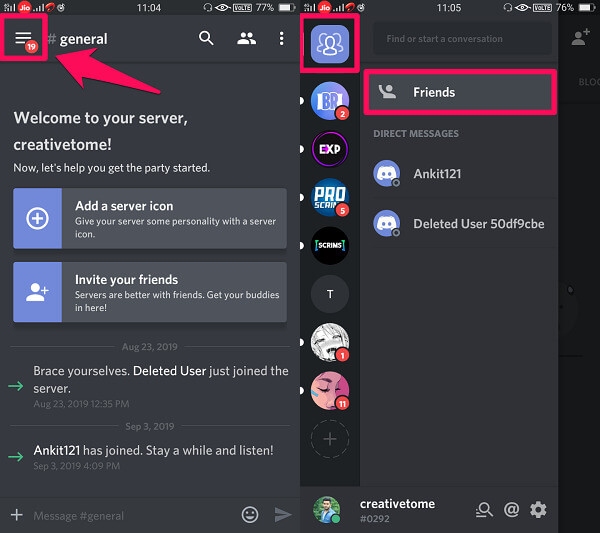
2. Στην καρτέλα Φίλοι, κάντε κλικ στο Προσθήκη εικονιδίου φίλου στην επάνω δεξιά γωνία της οθόνης.
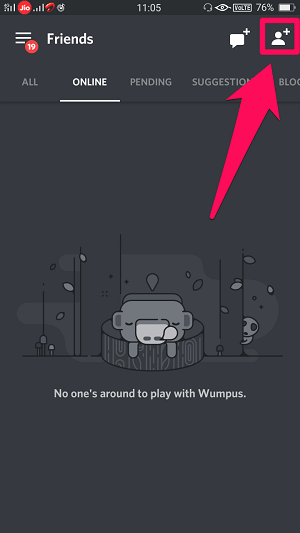
3. Εισαγάγετε την ετικέτα Discord στο πλαίσιο και πατήστε στο ΣΤΈΛΝΩ επιλογή.
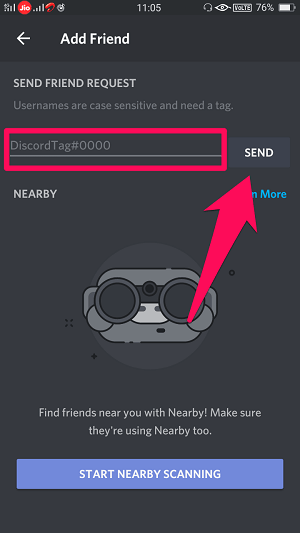
3. Χρήση Nearby Scanning
Όταν βρίσκεστε στην οθόνη όπου πρέπει να εισαγάγετε την ετικέτα Discord, λαμβάνετε το ‘Έναρξη σάρωσης κοντά’ επιλογή στο κάτω μέρος της οθόνης.
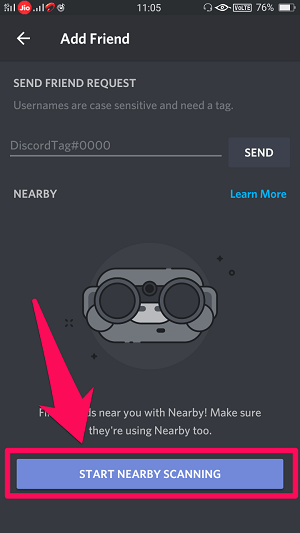
Αυτή η επιλογή μπορεί επίσης να χρησιμοποιηθεί για την προσθήκη φίλων, υπό την προϋπόθεση ότι το άτομο που προσπαθείτε να προσθέσετε χρησιμοποιεί την εφαρμογή Discord που κάθεται κοντά σας. Επίσης, και οι δύο θα πρέπει να ξεκινήσετε τη σάρωση σε κοντινή απόσταση ταυτόχρονα για να δείτε ο ένας τα προφίλ του άλλου.
Επίσης στο AMediaClub: Πώς να αλλάξετε αυτό που παίζετε στο Discord
FAQs
Τι είναι το DiscordTag;
Μια DiscordTag είναι η ταυτότητα ενός χρήστη στο Discord. Είναι ένας συνδυασμός 3 πραγμάτων, π.χ. Όνομα χρήστη, σύμβολο # και έναν μοναδικό τετραψήφιο αριθμό ετικέτας Discord.
Πώς να δείτε το DiscordTag κάποιου;
Εάν έχετε δει τον συγκεκριμένο χρήστη σε μια συνομιλία ή στη λίστα μελών ενός διακομιστή Discord, τότε απλά πρέπει να κάνετε κλικ στην εικόνα του προφίλ του για να δείτε το DiscordTag του.
Πώς να προσθέσετε άτομα στο Discord;
Μπορείτε να προσθέσετε άτομα στο Discord χρησιμοποιώντας το DiscordTag τους. Μπορείτε επίσης να τα προσθέσετε χωρίς την ετικέτα ή τον αριθμό μεταβαίνοντας απευθείας στο προφίλ τους, με την προϋπόθεση ότι μπορείτε να τα δείτε κάπου στο Discord.
Πόσους φίλους μπορείτε να προσθέσετε στο Discord;
Το μέγιστο όριο για τον αριθμό των φίλων, σε συνδυασμό με τον αριθμό των αιτημάτων που έχετε στείλει έχει οριστεί σε 1000.
Ολοκληρώνοντας
Αυτό είναι.
Τώρα, ξέρετε πώς να προσθέσετε κάποιον στο Discord από τον υπολογιστή και το κινητό σας τηλέφωνο χωρίς καμία σύγχυση. Υπάρχουν διάφορες μέθοδοι που θα σας επιτρέψουν να το κάνετε αυτό, αλλά αυτό δεν σημαίνει ότι πρέπει να ακολουθήσετε κάποια συγκεκριμένη μέθοδο. Αντίθετα, μπορείτε να λάβετε εντολή για κάθε μέθοδο για να απολαύσετε πλήρως τη χρήση του Discord.
πρόσφατα άρθρα